Trong hành trình khám phá thế giới hoặc đơn giản là muốn mở rộng kiến thức ngoại ngữ, một ứng dụng dịch thuật đáng tin cậy là công cụ không thể thiếu. Từ việc giải mã biển báo ở nước ngoài, tìm hiểu thực đơn nhà hàng, cho đến việc giao tiếp cơ bản với người dân địa phương, ứng dụng dịch thuật đóng vai trò cầu nối quan trọng. Đặc biệt đối với cộng đồng người dùng Việt Nam yêu công nghệ và thích khám phá, việc lựa chọn một ứng dụng dịch ngôn ngữ phù hợp trên iPhone, iPad là vô cùng cần thiết.
Vậy, ứng dụng dịch thuật nào sẽ là lựa chọn tối ưu cho người dùng thiết bị Apple: Apple Translate tích hợp sẵn hay Google Translate phổ biến? Bài viết này của xalocongnghe.com sẽ cung cấp cái nhìn toàn diện để bạn có thể đưa ra quyết định tốt nhất, biến chúng thành công cụ đắc lực trong danh sách ứng dụng ưa thích của mình.
Giao Diện Trực Quan, Dễ Sử Dụng
Cả Apple Translate và Google Translate đều được thiết kế với giao diện người dùng thân thiện, dễ làm quen ngay từ lần đầu sử dụng, đảm bảo trải nghiệm dịch thuật mượt mà cho mọi đối tượng.
Apple Translate, được thiết kế dành riêng cho iPhone và các thiết bị Apple, tích hợp hoàn hảo vào hệ sinh thái ứng dụng của “Táo Khuyết”. Giao diện tinh tế của nó chỉ mất vài phút để làm quen, với bốn tab chính: Dịch (Translation), Camera, Hội thoại (Conversation) và Mục yêu thích (Favorites). Sau khi bạn thành thạo tab Dịch, bạn có thể dễ dàng lưu trữ các từ và cụm từ thường dùng vào tab Mục yêu thích để truy cập nhanh chóng. Ứng dụng này hỗ trợ dịch thuật cho 19 ngôn ngữ khác nhau.
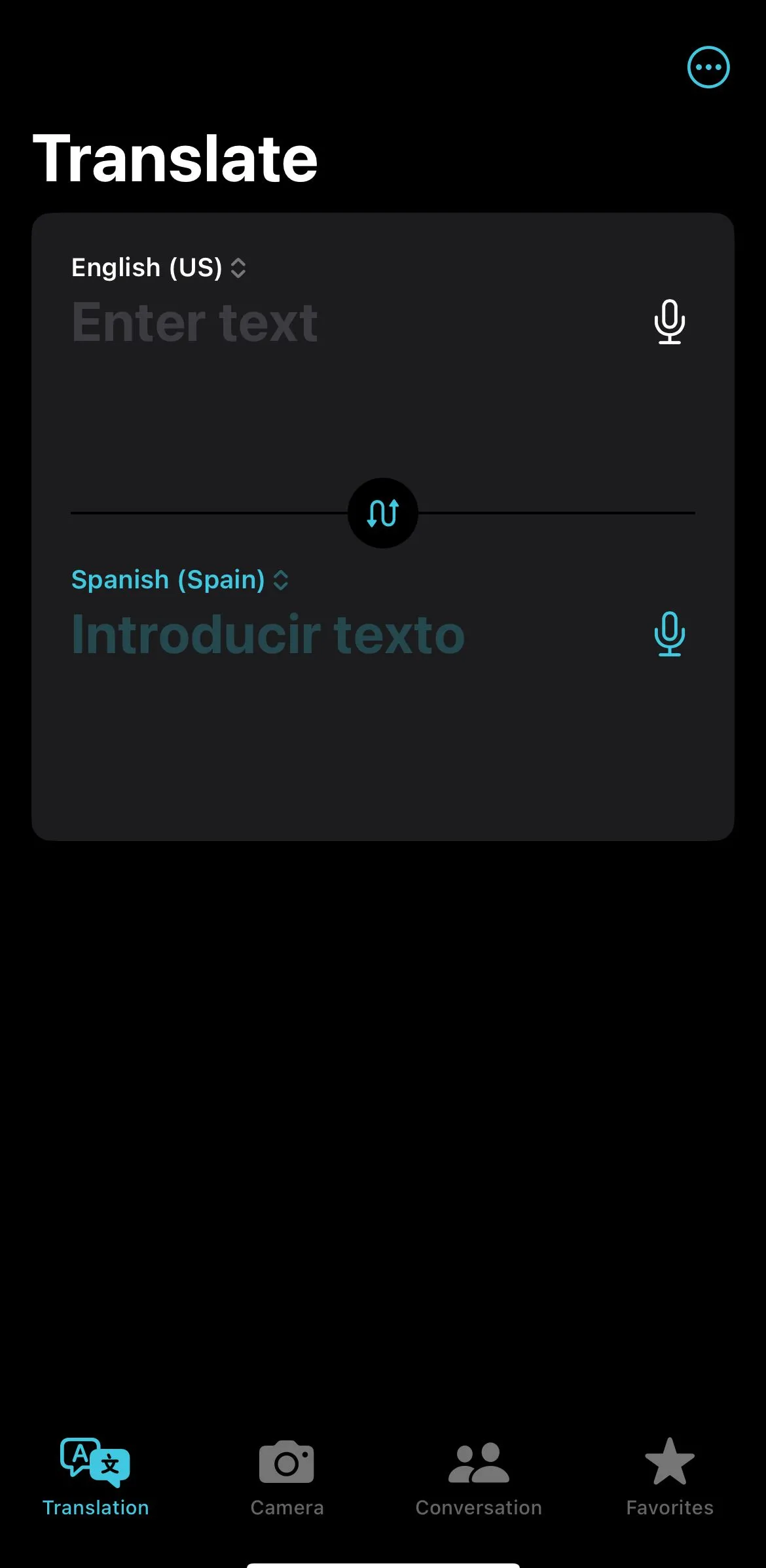 Giao diện chính ứng dụng Apple Translate trên iPhone với các tùy chọn dịch văn bản và chuyển đổi ngôn ngữ.
Giao diện chính ứng dụng Apple Translate trên iPhone với các tùy chọn dịch văn bản và chuyển đổi ngôn ngữ.
Tab Dịch cho phép bạn dễ dàng chuyển đổi ngôn ngữ, tải xuống gói ngôn ngữ để sử dụng ngoại tuyến và hỗ trợ ngữ pháp giới tính cho một số ngôn ngữ nhất định. Điểm cộng lớn của Apple Translate trên iPhone chính là sự đơn giản trong điều hướng và sử dụng, điều mà Google Translate cũng cung cấp một cách hiệu quả.
Giao diện của Google Translate cũng tối giản, không có nhiều tab phức tạp. Ứng dụng tập trung trực tiếp vào các tính năng dịch thuật cốt lõi bao gồm: dịch văn bản gõ, dịch giọng nói, dịch bằng camera, dịch hội thoại và chế độ vẽ chữ, tất cả đều dễ dàng truy cập ngay khi mở ứng dụng. Người dùng có thể đăng nhập tài khoản Google, quản lý các tài khoản đã thêm và các ngôn ngữ đã tải xuống. Các bản dịch yêu thích được lưu trữ trong “Sổ cụm từ” (Phrasebook) của Google, hoạt động như một tính năng đánh dấu. Bạn cũng có thể lưu và xem lại các bản chép lại (transcript) ngay trong ứng dụng.
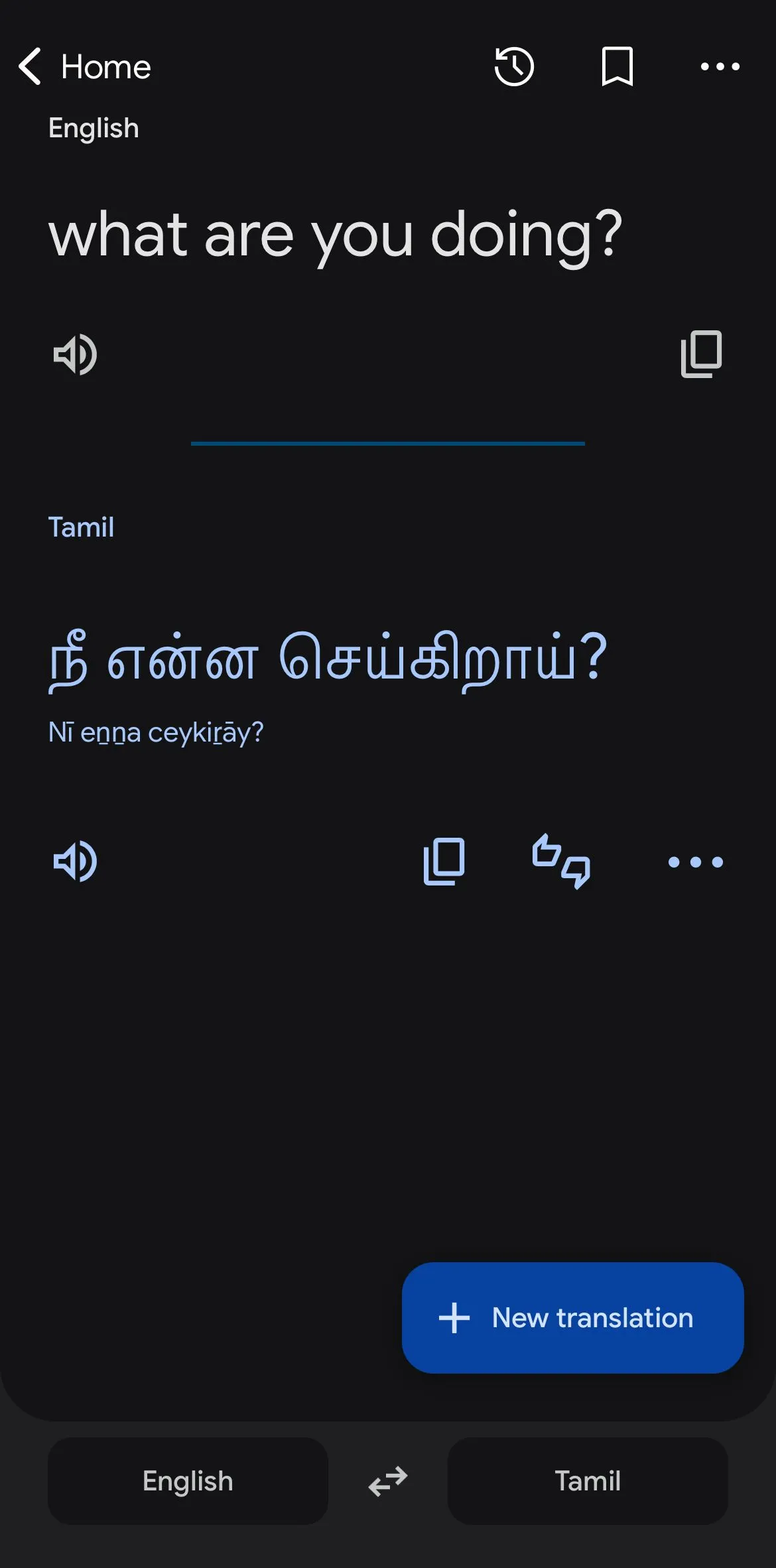 Màn hình dịch văn bản trên ứng dụng Google Translate cho iOS với các tính năng dịch nhanh.
Màn hình dịch văn bản trên ứng dụng Google Translate cho iOS với các tính năng dịch nhanh.
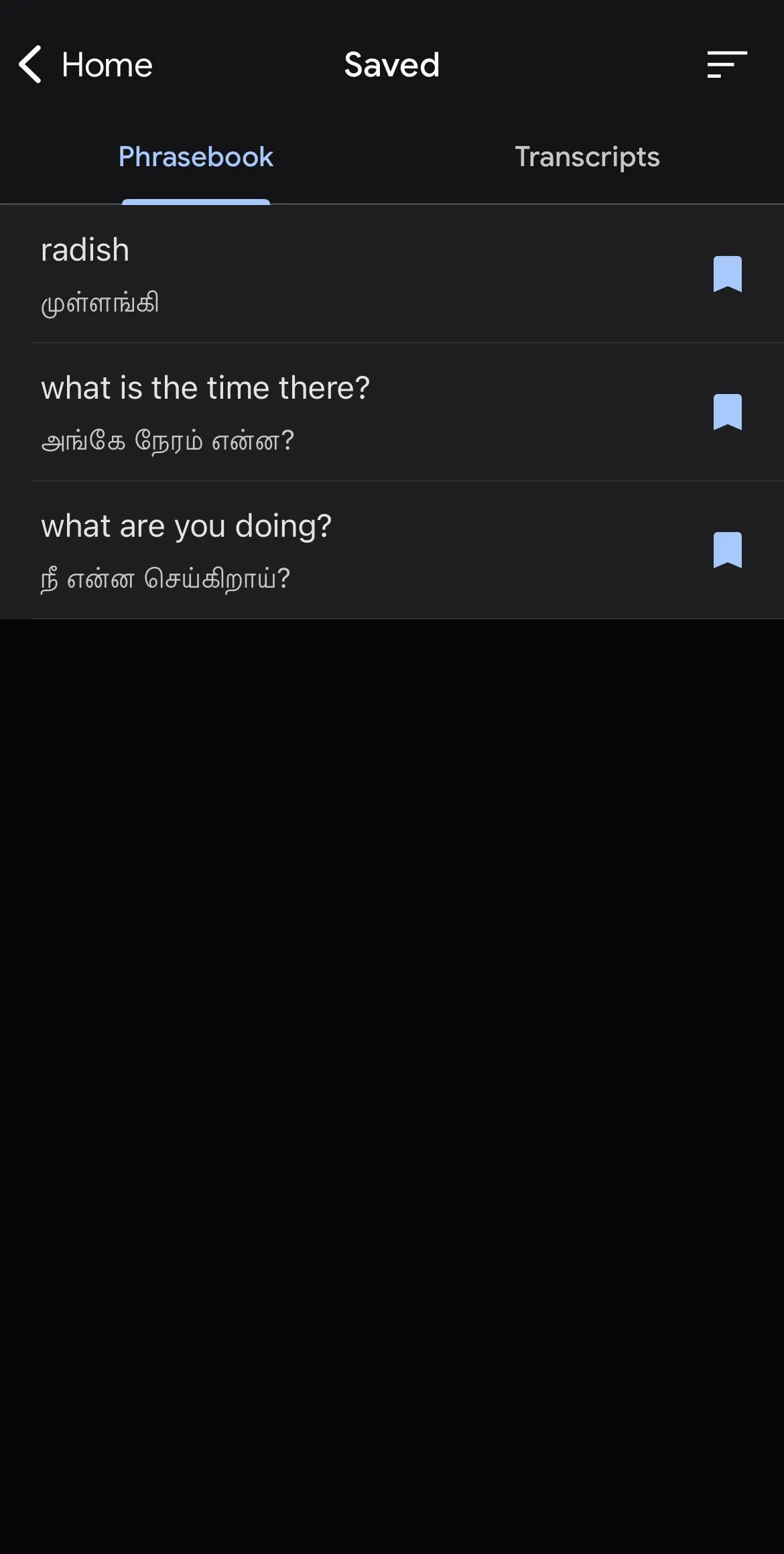 Tính năng lưu bản dịch vào "Sổ cụm từ" (Phrasebook) trên Google Translate giúp quản lý các cụm từ yêu thích.
Tính năng lưu bản dịch vào "Sổ cụm từ" (Phrasebook) trên Google Translate giúp quản lý các cụm từ yêu thích.
Về số lượng ngôn ngữ được hỗ trợ, Google Translate vượt trội hoàn toàn so với Apple Translate. Với con số ấn tượng 249 ngôn ngữ, Google Translate bỏ xa Apple Translate với chỉ 19 ngôn ngữ. Điều này là nhờ vào việc Google đã bổ sung 110 ngôn ngữ mới vào ứng dụng trong năm 2024, tận dụng mô hình ngôn ngữ lớn PaLM 2 (LLM) tiên tiến của mình.
Khả Năng Tương Thích Thiết Bị: Ai Là Người Dẫn Đầu?
Khả năng tương thích thiết bị là một yếu tố quan trọng khi lựa chọn ứng dụng dịch thuật, đặc biệt đối với người dùng hệ sinh thái đa dạng.
Apple Translate, với tư cách là một ứng dụng gốc, chỉ có thể được sử dụng trên các thiết bị của Apple. Đây có thể là một hạn chế lớn đối với những người muốn sử dụng ứng dụng dịch thuật của mình vượt ra ngoài chiếc iPhone. Tuy nhiên, trên một thiết bị tương thích như iPhone, Apple Translate là ứng dụng được tích hợp sẵn và không cần phải cài đặt từ App Store. Ứng dụng này khả dụng trên các thiết bị Apple chạy hệ điều hành:
- iOS 14.0 trở lên
- iPadOS 14.0 trở lên
- watchOS 11.0 trở lên
Ngược lại, Google Translate có thể được tải xuống từ App Store cho iPhone, iPad và cả trên bất kỳ thiết bị không phải của Apple mà bạn muốn sử dụng. Bạn có thể cài đặt nó dưới dạng ứng dụng di động cho iOS và Android, hoặc sử dụng phiên bản web trên bất kỳ thiết bị nào khác, bao gồm cả máy tính cá nhân.
Trong hạng mục này, Google Translate là người chiến thắng rõ ràng nếu bạn muốn sử dụng ứng dụng dịch thuật trên nhiều thiết bị không giới hạn bởi Apple, hoặc đơn giản là muốn truy cập tính năng dịch qua trình duyệt web. Apple Translate hoạt động rất tốt nếu bạn chỉ có nhu cầu dịch trên iPhone, iPad hoặc Apple Watch, nhưng nó không phải là ứng dụng dịch lý tưởng nếu bạn cần dịch trên trình duyệt web hoặc các nền tảng khác.
Dịch Hội Thoại: Google Ưu Việt Hơn Nhưng Vẫn Còn Hạn Chế
Khả năng dịch hội thoại trực tiếp là một tính năng cực kỳ hữu ích cho du khách và những người cần giao tiếp trong môi trường đa ngôn ngữ.
Tab Hội thoại của Apple Translate cho phép thực hiện các cuộc trò chuyện song ngữ một cách mượt mà. Bạn có thể tải xuống ngôn ngữ, phát các bản dịch hội thoại khi bạn gõ và sử dụng tính năng tự động dịch để cuộc trò chuyện diễn ra liền mạch hơn. Sử dụng micro, bạn cũng có thể nói để nhận bản dịch thay vì phải gõ cụm từ hoặc câu.
Tính năng yêu thích của tôi về tùy chọn Hội thoại của Apple Translate là chế độ “Mặt đối mặt” (Face to Face), giúp chia đôi màn hình điện thoại. Điều này cho phép người đối diện dễ dàng gõ phản hồi của họ mà không cần bạn phải đưa điện thoại cho họ mỗi khi đến lượt. Chế độ xem mặc định “Cạnh nhau” (Side by Side) cũng hữu ích, đặc biệt khi có ba người trở lên trò chuyện, có thể cần truyền điện thoại để mọi người phản hồi.
Một tính năng khác cũng rất tiện lợi, đặc biệt khi bạn đang du lịch hoặc nói chuyện với người mà bạn không thể xác định được ngôn ngữ của họ, là tùy chọn “Phát hiện ngôn ngữ” (Detect Language). Tính năng này cho phép một người nói vào micro của bạn, ứng dụng sẽ phát hiện ngôn ngữ đó và cung cấp bản dịch sang ngôn ngữ bạn chọn.
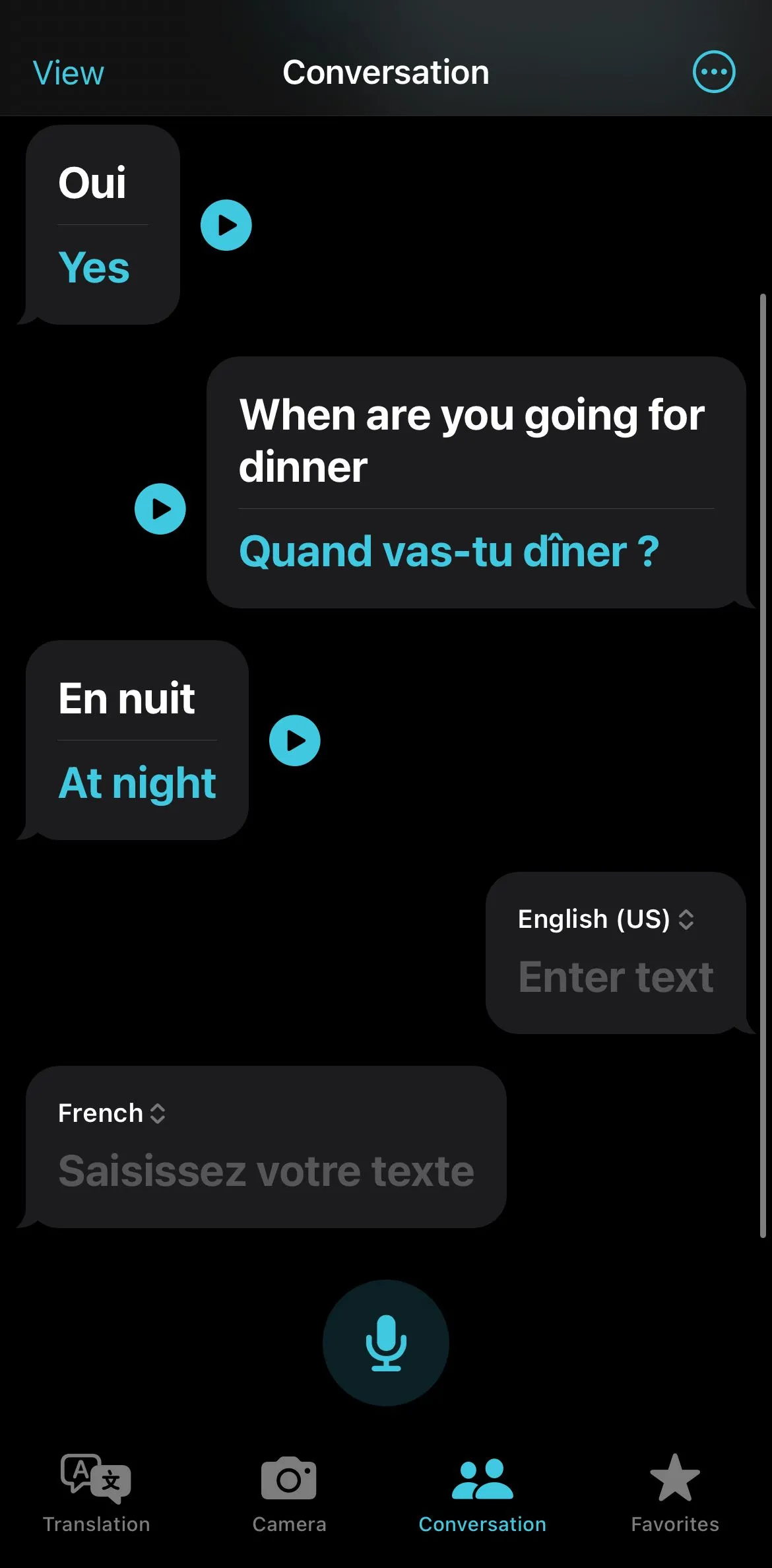 Tính năng dịch hội thoại bằng văn bản trên Apple Translate, hiển thị giao diện trò chuyện hai chiều.
Tính năng dịch hội thoại bằng văn bản trên Apple Translate, hiển thị giao diện trò chuyện hai chiều.
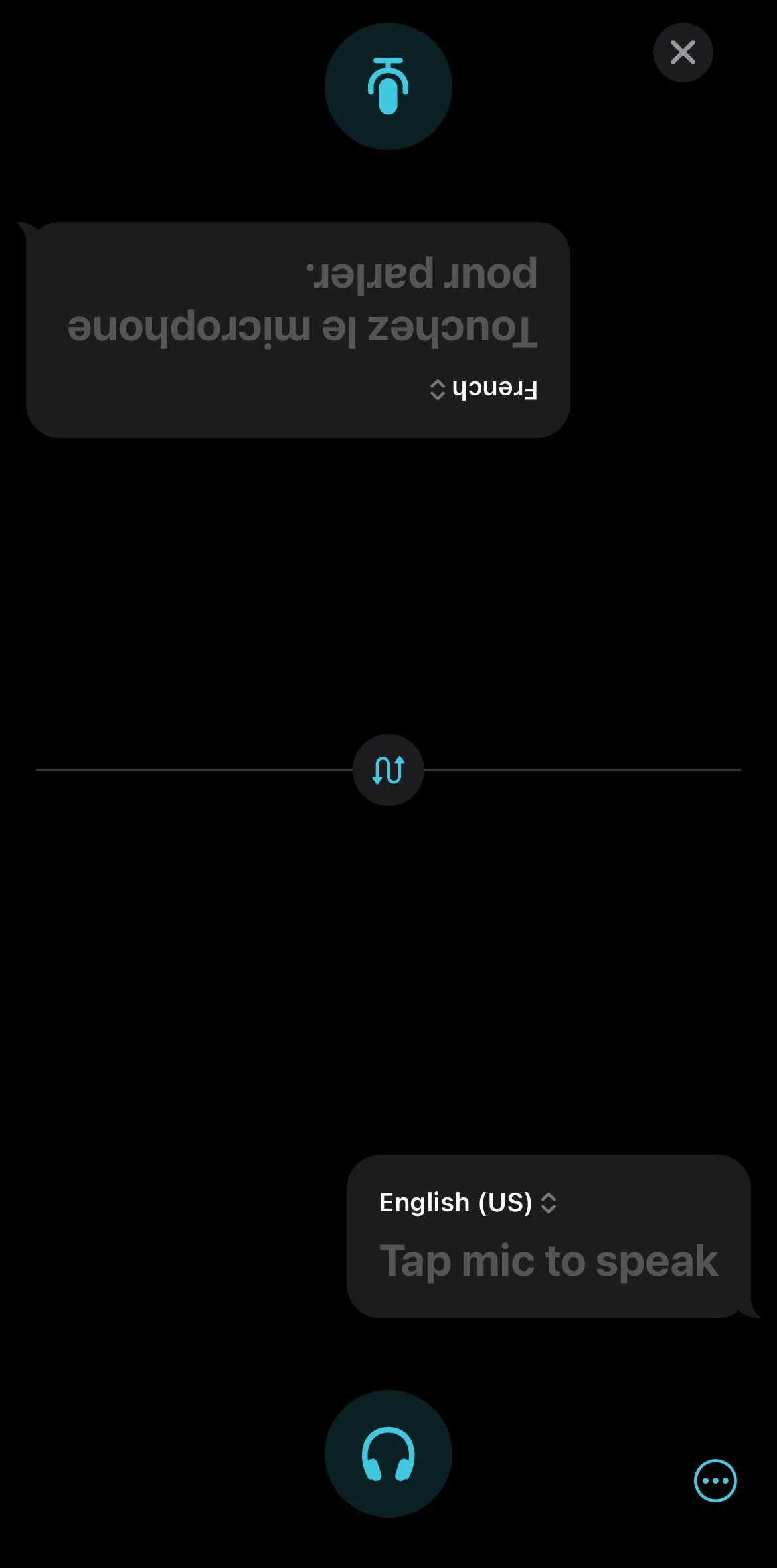 Chế độ "Face to Face" trên Apple Translate giúp dịch song ngữ trực diện bằng cách chia đôi màn hình.
Chế độ "Face to Face" trên Apple Translate giúp dịch song ngữ trực diện bằng cách chia đôi màn hình.
Đối với Google Translate, chế độ hội thoại chỉ cần một cú chạm đơn giản. Bạn có thể dễ dàng bật micro và bắt đầu trò chuyện với người khác, với Google Translate cung cấp bản dịch văn bản theo thời gian thực khi cuộc trò chuyện diễn ra. Google thậm chí còn cung cấp một thẻ giới thiệu giải thích cách sử dụng chế độ hội thoại bằng ngôn ngữ bạn chọn, giúp việc bắt đầu cuộc trò chuyện với người đối diện trở nên đơn giản hơn nhiều. Khi cuộc trò chuyện bắt đầu, bạn luôn có thể chỉnh sửa các từ trong văn bản đã dịch hoặc kết thúc cuộc trò chuyện.
Mặc dù Apple Translate cung cấp cả tùy chọn dịch hội thoại bằng văn bản và âm thanh, Google Translate lại giữ mọi thứ đơn giản hơn với chỉ một chế độ hội thoại. Tuy nhiên, bất chấp các tùy chọn của Apple Translate, tôi vẫn ưu tiên chế độ hội thoại của Google chủ yếu vì độ chính xác của các bản dịch đôi khi vượt trội hơn so với Apple, cùng với phạm vi ngôn ngữ được hỗ trợ rộng lớn, đây là một điểm khác biệt lớn.
Apple không hỗ trợ nhiều ngôn ngữ (đặc biệt là các phương ngữ địa phương) như Google, đây là một nhược điểm đáng kể nếu bạn đang du lịch và cần thực hiện các cuộc trò chuyện đầy đủ bằng một ngôn ngữ không nằm trong số các lựa chọn ngôn ngữ hạn chế của Apple.
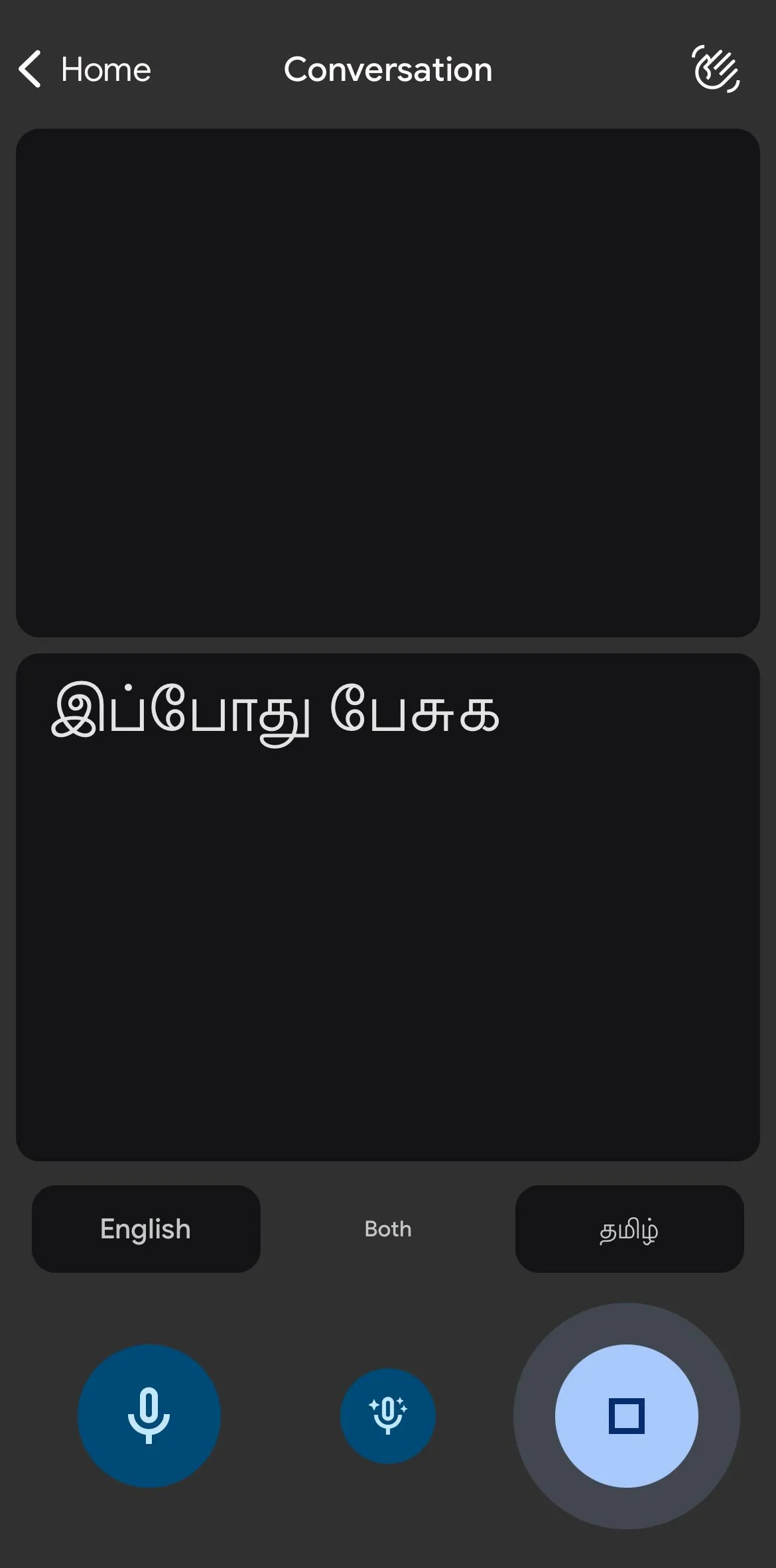 Màn hình chế độ dịch hội thoại của Google Translate, hiển thị bản dịch theo thời gian thực cho cuộc trò chuyện.
Màn hình chế độ dịch hội thoại của Google Translate, hiển thị bản dịch theo thời gian thực cho cuộc trò chuyện.
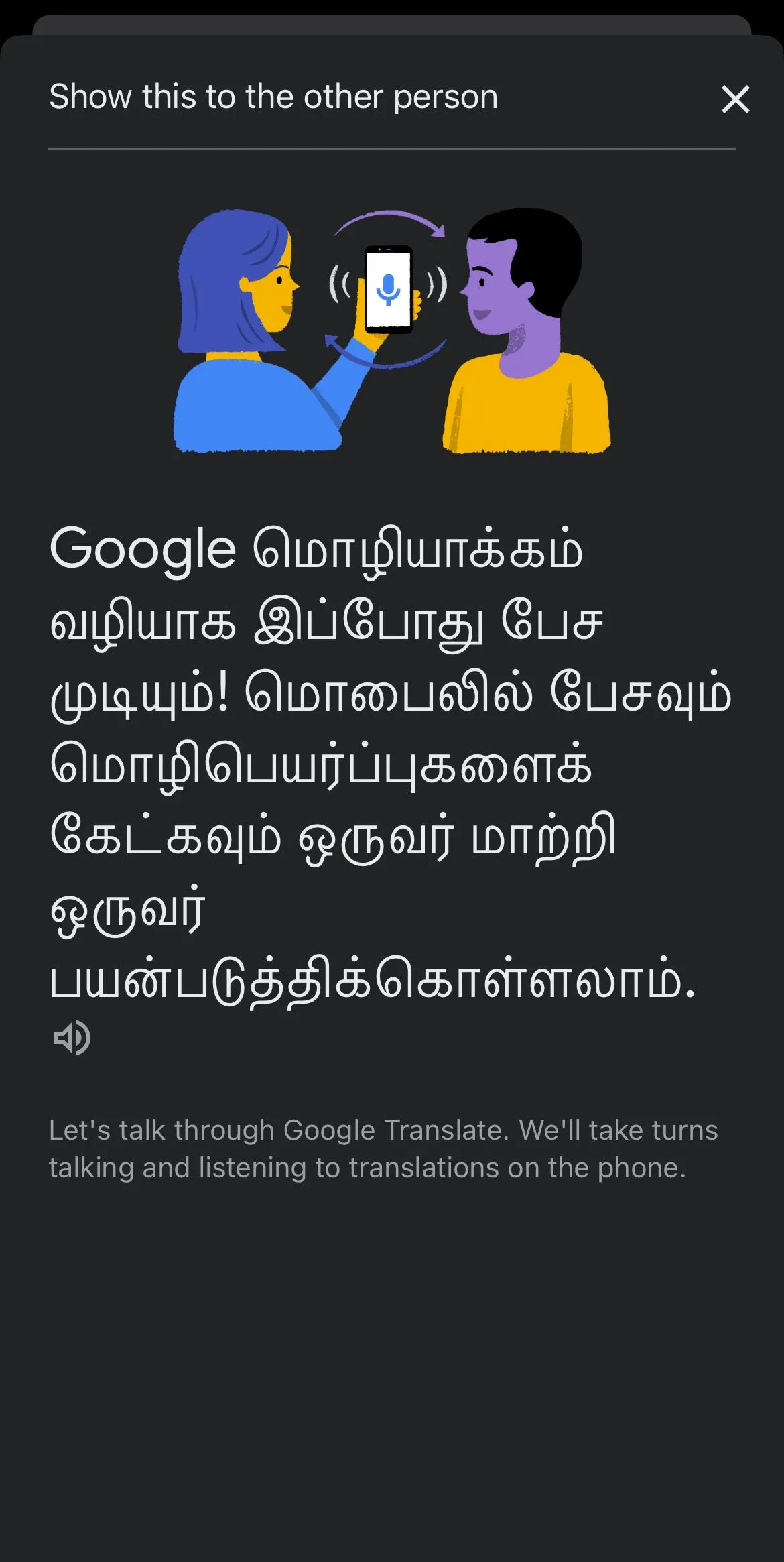 Giao diện Google Translate hiển thị bản dịch ngôn ngữ trực tiếp trong chế độ hội thoại, hỗ trợ giao tiếp đa ngôn ngữ.
Giao diện Google Translate hiển thị bản dịch ngôn ngữ trực tiếp trong chế độ hội thoại, hỗ trợ giao tiếp đa ngôn ngữ.
Hạn chế duy nhất mà Google Translate vẫn chưa cung cấp cho người dùng iPhone/iPad (trong khi người dùng Android đã có) là chế độ “Mặt đối mặt”. Giống như Apple Translate, tính năng này chia đôi màn hình và cung cấp bản dịch theo thời gian thực cho người ở đầu bên kia điện thoại của bạn.
Hạn chế này là điều duy nhất khiến tôi chuyển sang Apple Translate trên iPhone khi cần trò chuyện với người lạ để có bản dịch mượt mà hơn.
Cả Hai Đều Hỗ Trợ Dịch Ngoại Tuyến Tiện Lợi
Một trong những tính năng quan trọng nhất, đặc biệt đối với những người thường xuyên đi du lịch hoặc gặp phải vấn đề kết nối internet không ổn định, là khả năng dịch ngoại tuyến.
Với cả hai ứng dụng dịch thuật, bạn đều có thể tải xuống các gói ngôn ngữ cụ thể để thực hiện các bản dịch mà không cần kết nối internet. Một khi các gói ngôn ngữ được tải xuống trên cả hai ứng dụng, bạn có thể dịch liền mạch giữa các ngôn ngữ ngay cả khi không có kết nối mạng. Điều này cực kỳ hữu ích khi bạn không có kết nối mạng tốt trong những chuyến đi.
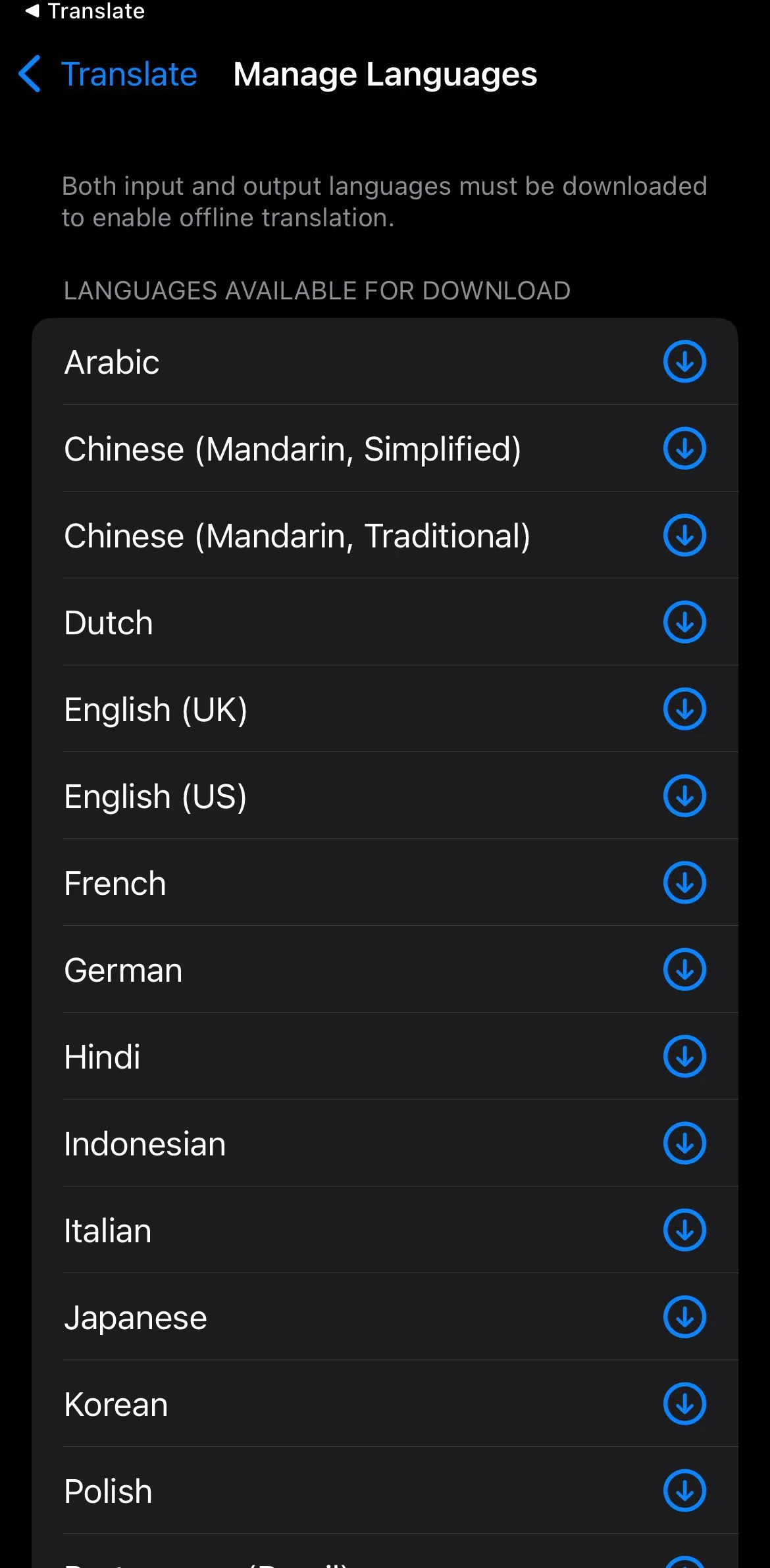 Cài đặt tải gói ngôn ngữ ngoại tuyến trên Apple Translate, giúp dịch thuật không cần internet.
Cài đặt tải gói ngôn ngữ ngoại tuyến trên Apple Translate, giúp dịch thuật không cần internet.
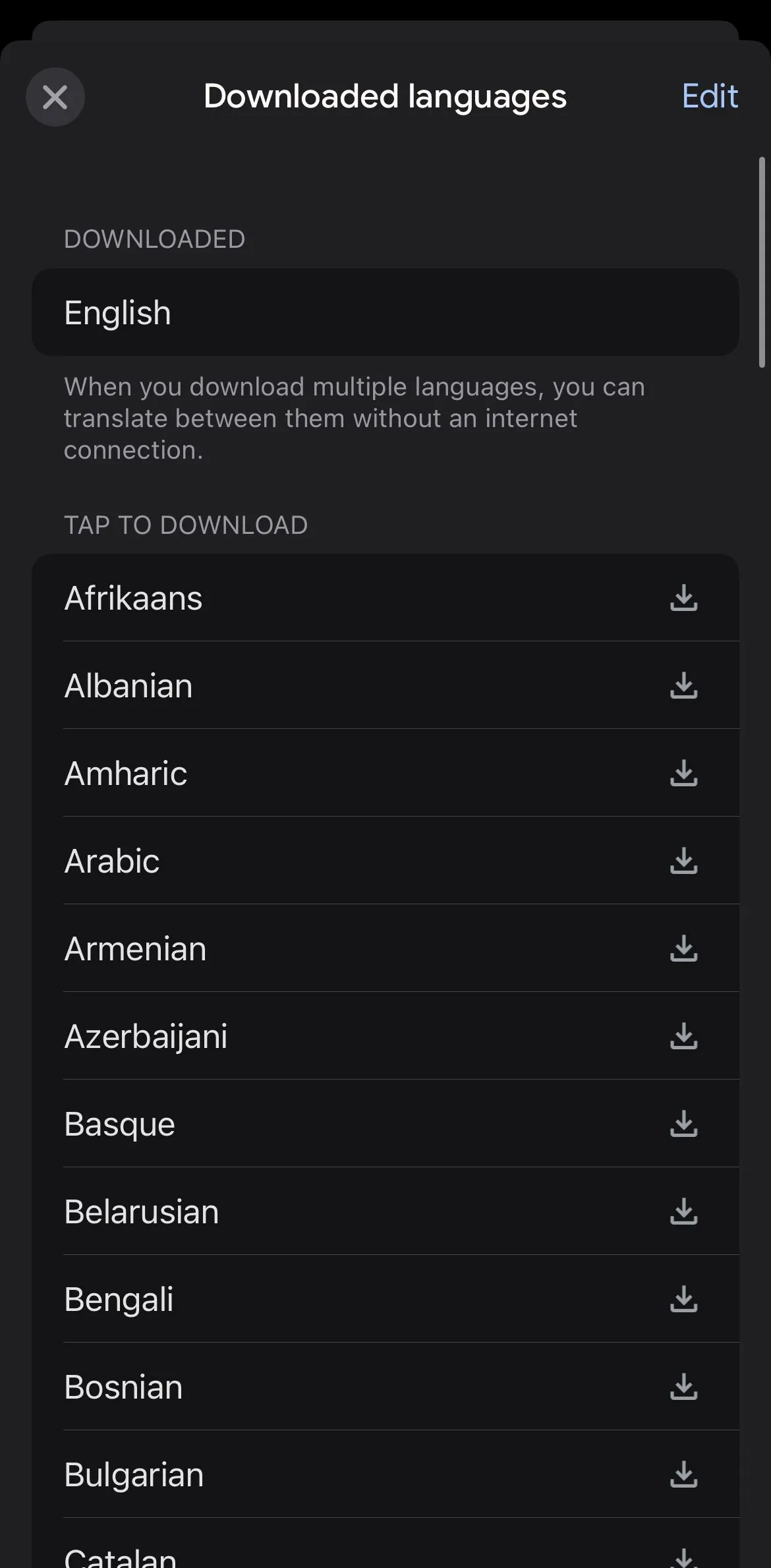 Quản lý các gói ngôn ngữ đã tải xuống trong Google Translate để sử dụng tính năng dịch ngoại tuyến.
Quản lý các gói ngôn ngữ đã tải xuống trong Google Translate để sử dụng tính năng dịch ngoại tuyến.
Với Apple Translate trên iPhone, bạn có thể điều hướng đến cài đặt hệ thống để xem và tải xuống các gói ngôn ngữ cho ứng dụng. Trên Google Translate, các gói ngôn ngữ đã tải xuống có thể được quản lý thông qua cài đặt hồ sơ Google của bạn.
Tính Năng Camera Dịch Thuật: Google Vẫn Chiếm Ưu Thế
Tính năng dịch bằng camera cho phép người dùng dịch văn bản từ hình ảnh thực tế, như menu hoặc biển báo, một cách nhanh chóng và tiện lợi.
Với iOS 16 trở lên, Apple Translate cho phép bạn sử dụng tính năng camera để dịch văn bản trên các vật phẩm như menu hoặc biển báo sang ngôn ngữ bạn chọn. Tính năng này cũng cho phép bạn dịch ảnh có sẵn trong thư viện, lưu ảnh đã dịch và chia sẻ với danh bạ của mình.
Tính năng camera này có thể rất hữu ích cho bất kỳ bức ảnh nào bạn có thể đã lưu trong thư viện với văn bản mà bạn không thể hiểu và cần bản dịch.
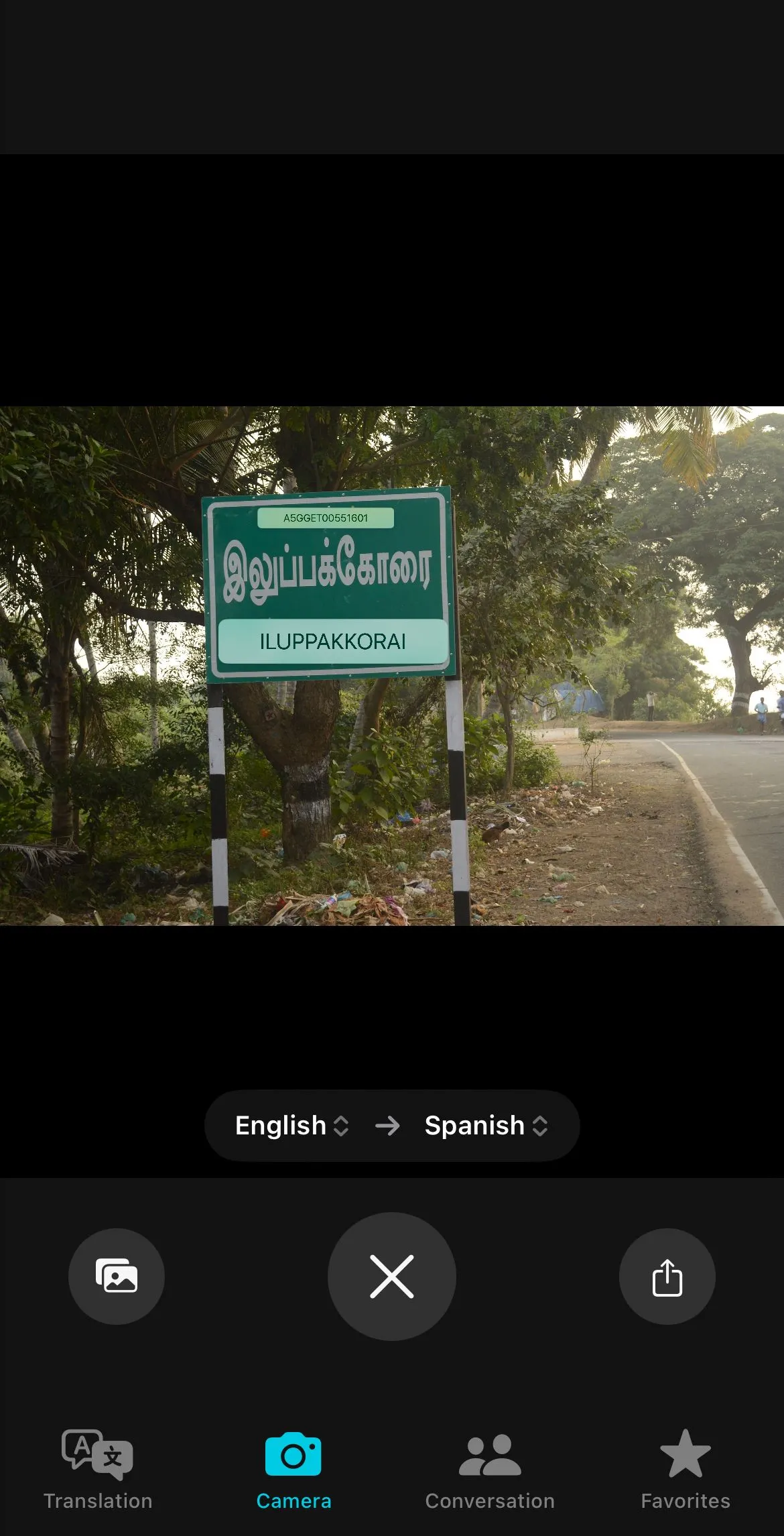 Sử dụng tính năng dịch bằng camera trên Apple Translate để dịch văn bản từ hình ảnh hoặc bảng hiệu.
Sử dụng tính năng dịch bằng camera trên Apple Translate để dịch văn bản từ hình ảnh hoặc bảng hiệu.
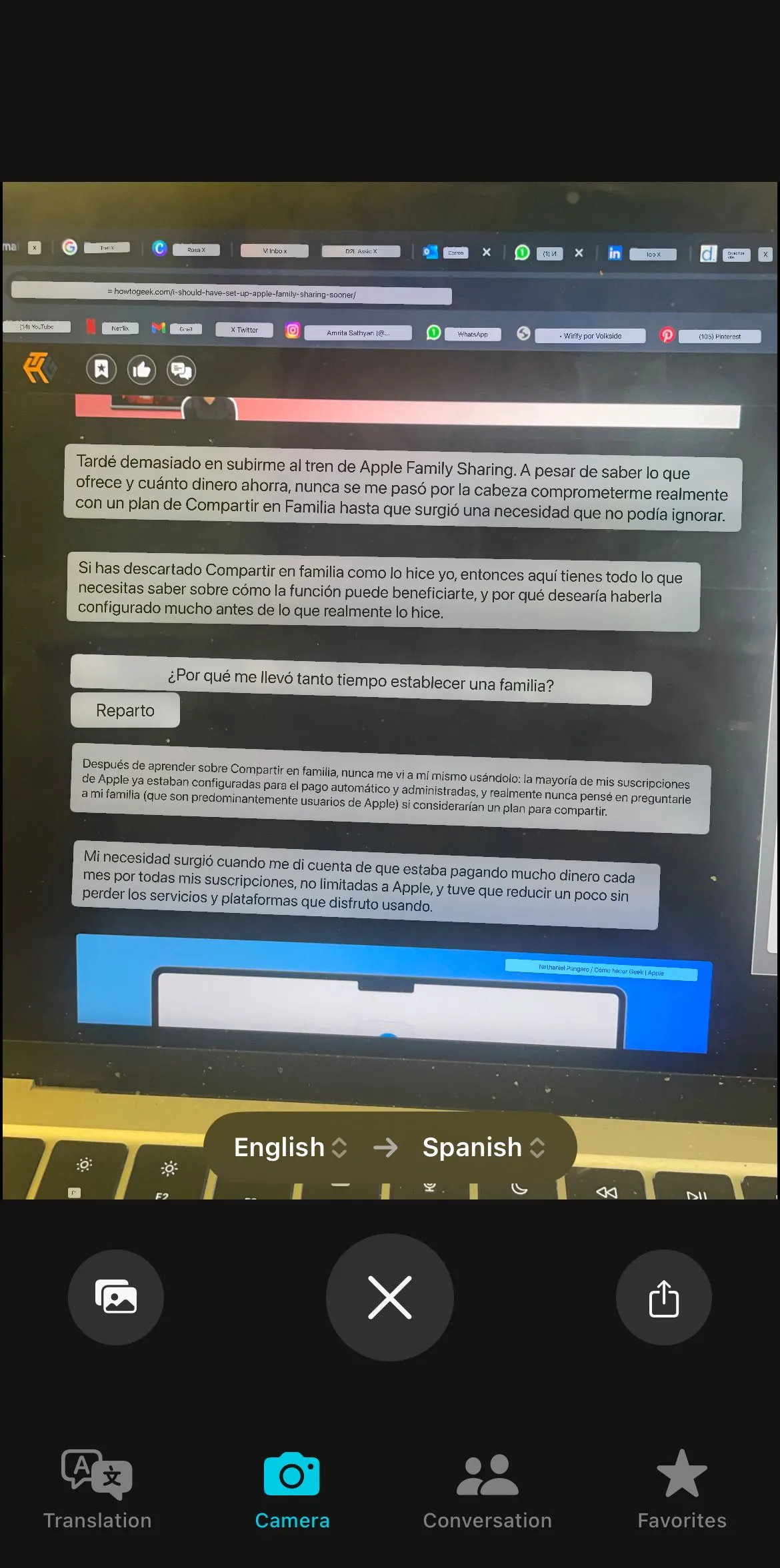 Dịch văn bản trên hình ảnh đã chụp bằng tính năng camera của Apple Translate, hiển thị bản dịch overlay.
Dịch văn bản trên hình ảnh đã chụp bằng tính năng camera của Apple Translate, hiển thị bản dịch overlay.
Google Translate cũng sở hữu tính năng camera tương tự. Với Google Lens tích hợp, bạn có thể dịch ngay lập tức một màn hình hoặc một bức tường đầy văn bản đang hiển thị trước camera của mình, hoặc sử dụng một bức ảnh có sẵn trong thư viện.
So với Apple Translate, tính năng camera của Google Translate vượt trội hơn ở những điểm quan trọng: Google Lens cho phép bạn nhận diện văn bản nhanh hơn, và quá trình dịch cũng nhanh hơn đáng kể so với Apple. Apple cũng khiến văn bản đã dịch hiển thị nổi bật hơn trên màn hình, nhưng đôi khi khả năng đọc có thể hơi khó (với văn bản bị thu nhỏ trong một số trường hợp), điều mà tôi hiếm khi gặp phải với Google.
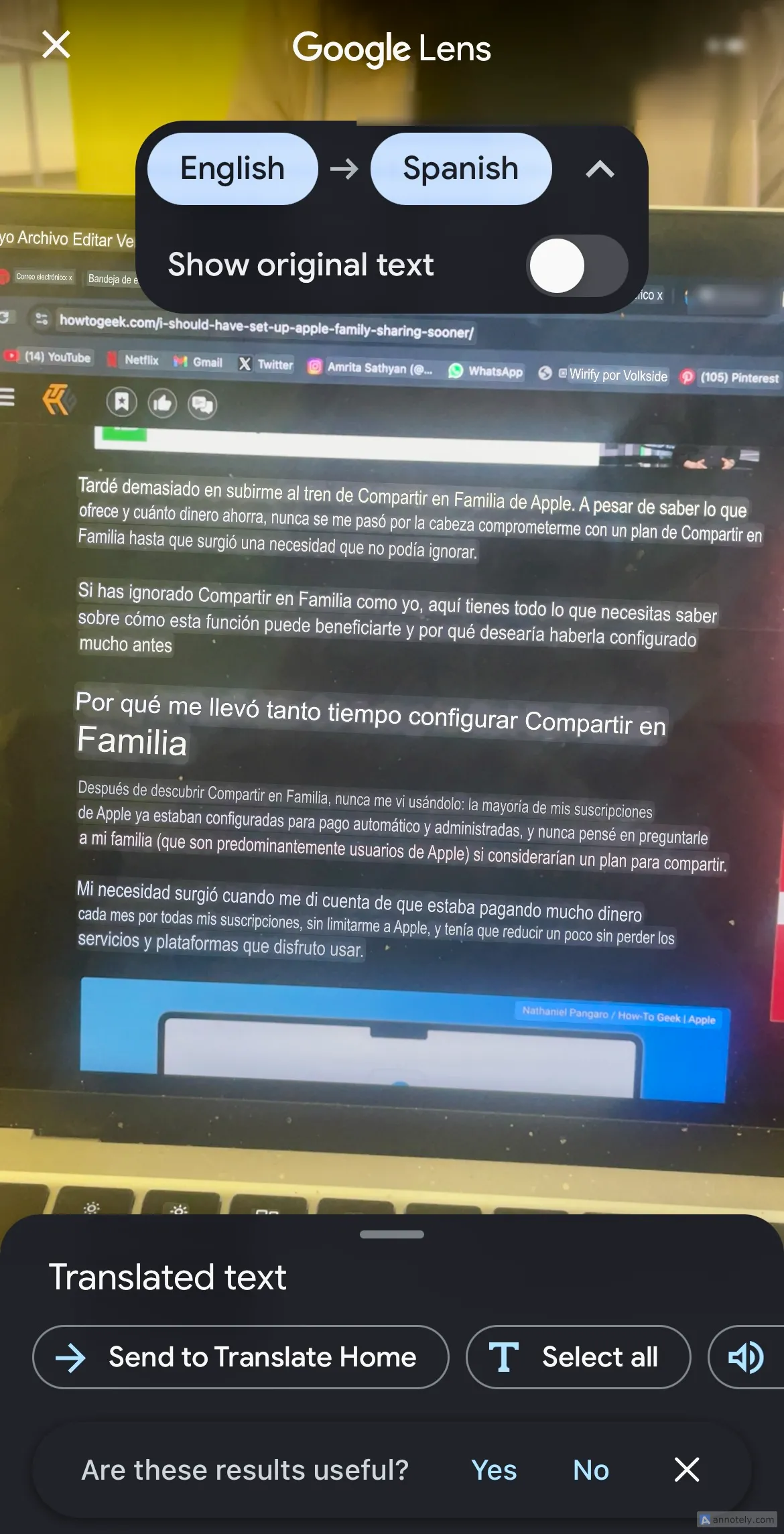 Google Translate sử dụng camera để dịch tức thì một đoạn văn bản dài trên màn hình, hỗ trợ công cụ Google Lens.
Google Translate sử dụng camera để dịch tức thì một đoạn văn bản dài trên màn hình, hỗ trợ công cụ Google Lens.
Một lý do khác khiến tôi thích tính năng camera của Google Translate hơn là bạn có thể chạm vào từng từ đã dịch riêng lẻ để xem ý nghĩa của chúng, hoặc hoàn nguyên bản dịch về văn bản gốc ngay lập tức. Google cũng cho phép bạn chụp bản dịch bằng camera một cách nhanh chóng, trong khi Apple yêu cầu bạn phải lưu bản dịch vào tab yêu thích (hoặc chụp ảnh màn hình để lưu vào thư viện của bạn).
Ngoài ra, Google Translate trên trình duyệt di động có thể được sử dụng để dịch các trang web một cách dễ dàng. Bạn cũng có thể sao chép và dán tài liệu và các khối văn bản dài vào ứng dụng hoặc trình duyệt Google Translate của mình, mặc dù tính năng này chỉ được hỗ trợ bởi các thiết bị có màn hình lớn hơn như iPad hoặc máy tính Mac.
Google Translate Nổi Bật Với Khả Năng Dịch Chữ Viết Tay
Một trong những tính năng nổi bật nhất mà Google Translate cung cấp, mà Apple Translate vẫn chưa tích hợp, là khả năng dịch chữ viết tay. Mặc dù Apple Translate hỗ trợ văn bản gõ, âm thanh và ảnh, nhưng nó vẫn chưa cung cấp tính năng này.
Trên iPhone và iPad (cũng như Android), Google Translate cho phép bạn vẽ các ký tự, chữ cái hoặc câu để dịch. Tính năng này vượt xa khả năng dịch bằng camera mà cả hai ứng dụng đều có, đặc biệt khi bạn cần dịch những từ mà bạn không thể chụp được (ví dụ, hình ảnh có độ phân giải thấp). Nó cũng rất tiện lợi khi bàn phím của bạn không hỗ trợ ký tự hoặc ngôn ngữ bạn đang cố gắng dịch. Tính năng này đặc biệt hữu ích nếu bạn sử dụng Google Translate trên iPad và có sử dụng Apple Pencil.
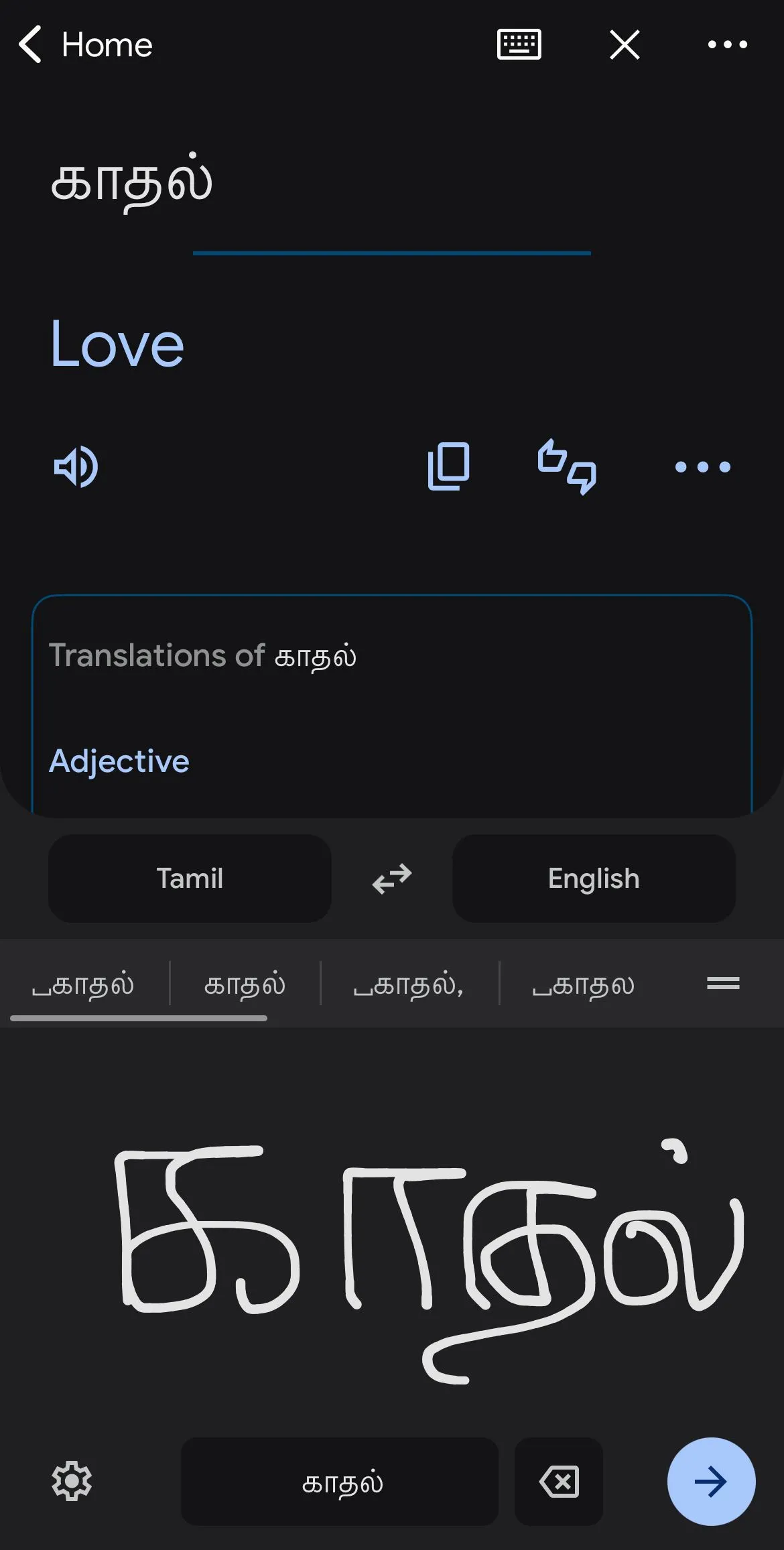 Tính năng dịch chữ viết tay độc đáo của Google Translate, cho phép người dùng vẽ ký tự để dịch.
Tính năng dịch chữ viết tay độc đáo của Google Translate, cho phép người dùng vẽ ký tự để dịch.
Google Translate thậm chí còn cho phép bạn viết ký tự chậm hơn bằng cách tắt tính năng Chèn Tự động trong cài đặt của mình. Mặc dù bạn có thể sử dụng ảnh của văn bản viết tay để dịch bằng tính năng camera của Apple Translate, Apple vẫn chưa tích hợp tính năng vẽ chữ này.
Google Translate Giành Chiến Thắng Chung Cuộc
| Tiêu chí | Apple Translate | Google Translate |
|---|---|---|
| Số lượng ngôn ngữ | 19 | 249 |
| Tính năng camera | Có | Có |
| Dịch chữ viết tay | Không có | Có |
| Khả năng tương thích thiết bị | iOS, iPadOS, watchOS | iOS, iPadOS, Android, trình duyệt web |
Điểm yếu lớn nhất của ứng dụng Apple Translate là số lượng ngôn ngữ hạn chế. Với chỉ 19 ngôn ngữ ít ỏi, con số này không thể so sánh với bộ sưu tập khổng lồ 249 ngôn ngữ của Google. Đối với những người thường xuyên sử dụng iPhone để dịch các từ từ tiếng Tamil hay Malayalam sang tiếng Anh, Apple Translate gần như vô dụng, vì chỉ có tiếng Hindi là ngôn ngữ Ấn Độ duy nhất nằm trong phạm vi hỗ trợ của nó. Với việc thiếu vắng các phương ngữ quan trọng cho các ngôn ngữ như tiếng Quan Thoại và tiếng Tây Ban Nha, Apple Translate cần phải nâng cấp đáng kể trong các tùy chọn ngôn ngữ để bắt kịp các đối thủ cạnh tranh.
Mặc dù Google Translate vẫn chưa hỗ trợ chế độ “Mặt đối mặt” cho người dùng iPhone, nhưng nó dễ dàng giành chiến thắng trong cuộc đối đầu với Apple Translate nhờ vào số lượng ngôn ngữ phong phú, bản dịch chính xác hơn và bộ tính năng vượt trội. Google Translate cũng là một nguồn tài nguyên dịch thuật tốt hơn cho các trang web và tài liệu, và với khả năng hỗ trợ bản chép lại, nó có thể là lựa chọn lý tưởng nếu bạn muốn thực hiện các bản dịch nâng cao hơn.
Hãy chia sẻ ý kiến của bạn về hai ứng dụng dịch thuật này và kinh nghiệm sử dụng của bạn trong phần bình luận bên dưới!